Сброс iPhone 6 до заводских настроек – это простой способ вернуть ваше устройство к исходным параметрам и избавиться от всех личных данных и настроек. Это может быть полезно, если вы планируете продать свой iPhone или передать его другому человеку.
Процесс сброса iPhone 6 до заводских настроек может показаться сложным, но на самом деле он достаточно прост и занимает всего несколько шагов. Прежде чем приступить к сбросу, важно сделать резервную копию всех важных данных, которые хранятся на вашем устройстве. Таким образом, вы сможете восстановить эти данные на новом iPhone или использовать их на другом устройстве.
Перед сбросом iPhone 6 до заводских настроек, необходимо отключить услугу «Find My iPhone», чтобы не возникло проблем при процедуре сброса. Для этого зайдите в настройки устройства, выберите раздел «iCloud» и в нем выключите функцию «Find My iPhone». Затем вы сможете перейти к самому процессу сброса.
Подготовка к сбросу
Прежде чем сбросить iPhone 6 до заводских настроек, следует выполнить несколько важных шагов. Это поможет сохранить ваши данные и упростить процесс восстановления после сброса:
| 1. | Создайте резервную копию данных: |
| Перед сбросом iPhone 6 рекомендуется сохранить все ваши данные. Вы можете воспользоваться iCloud или iTunes для создания резервной копии ваших контактов, фотографий, сообщений и других важных файлов. | |
| 2. | Отключите "Find My iPhone": |
| Для успешного сброса iPhone 6 необходимо отключить функцию "Find My iPhone". Вы можете сделать это, перейдя в "Настройки" > "Ваше имя" > "iCloud" > "Find My iPhone" и выключив ее. | |
| 3. | Выйдите из iCloud и iTunes Store: |
| Перед сбросом iPhone 6, убедитесь, что вы вышли из своего аккаунта iCloud и iTunes Store. Для этого перейдите в "Настройки" > "Ваше имя" и нажмите "Выйти". | |
| 4. | Убедитесь, что iPhone 6 заряжен: |
| Убедитесь, что у вашего iPhone 6 достаточный заряд батареи или подключите его к источнику питания. |
Резервное копирование данных

Перед сбросом iPhone 6 до заводских настроек необходимо создать резервную копию данных, чтобы не потерять важную информацию. Существует несколько способов резервирования данных:
Использование iCloud. Это облачное хранилище, где можно сохранить контакты, фотографии, видео и другие файлы. Для этого необходимо включить функцию резервного копирования iCloud в настройках устройства и выполнить резервное копирование.
Использование iTunes. Если у вас есть компьютер с установленной программой iTunes, можно создать полную резервную копию iPhone через USB-подключение. Подключите iPhone к компьютеру, откройте iTunes и выберите устройство. Затем перейдите во вкладку "Общие" и нажмите "Создать резервную копию сейчас".
Выберите наиболее удобный способ резервного копирования данных и убедитесь, что вся важная информация сохранена перед сбросом iPhone 6 до заводских настроек.
Выключение функции "Найти iPhone"

Чтобы выключить функцию "Найти iPhone", выполните следующие шаги:
- Откройте приложение "Настройки" на вашем iPhone.
- Прокрутите вниз и нажмите на раздел "Ваше имя" сверху списка.
- В разделе "Айклауд" найдите и выберите "Найти iPhone".
- Переместите переключатель рядом с функцией "Найти iPhone" в положение "Выкл".
- Подтвердите ваш выбор, введя пароль вашей учетной записи Apple.
После выполнения этих шагов функция "Найти iPhone" будет выключена на вашем устройстве. Обратите внимание, что после этого вы не сможете использовать данную функцию для поиска утерянного или украденного устройства, поэтому будьте предельно осторожны.
Способы сброса

Существует несколько способов сбросить iPhone 6 до заводских настроек:
- Сброс через меню настройек:
- Сброс через iTunes:
- Сброс через режим восстановления:
Перейдите в "Настройки" на вашем устройстве. Затем выберите "Общие" и нажмите "Сброс". В этом разделе вы сможете выбрать опцию "Сбросить все настройки" или "Стереть содержимое и настройки". После этого вам придется подтвердить свое действие и ввести пароль, если у вас есть.
Подключите ваш iPhone 6 к компьютеру с помощью USB-кабеля и запустите iTunes. В левой верхней части iTunes выберите ваше устройство. Затем перейдите на вкладку "Обзор" и в разделе "Резервное копирование" выберите "Создать резервную копию сейчас" (процесс может занять некоторое время). После этого нажмите на кнопку "Восстановить iPhone" и подтвердите свое действие. iTunes начнет процесс восстановления и сброса вашего устройства.
Отключите ваш iPhone 6 от компьютера, если он был подключен. Затем удерживайте кнопку "Домой" и одновременно подключите устройство к компьютеру. Продолжайте удерживать кнопку "Домой", пока на экране не появится значок iTunes. Затем iTunes должен предложить вам восстановить или обновить ваше устройство. Выберите "Восстановить" и подтвердите свое действие.
Выберите наиболее удобный для вас способ сброса iPhone 6 до заводских настроек в соответствии с вашими предпочтениями и доступными возможностями.
Сброс с помощью меню "Настройки"

Если вы хотите сбросить iPhone 6 до заводских настроек без подключения к компьютеру, вы можете воспользоваться меню "Настройки". Этот способ очень прост и не требует дополнительных инструментов.
Вот, как это сделать:
- Откройте приложение "Настройки" на вашем iPhone 6.
- Прокрутите вниз и выберите пункт "Общие".
- Прокрутите вниз и нажмите на "Сброс".
- Выберите "Сброс всех настроек".
- Введиту ваш код доступа, если у вас есть такой.
- Подтвердите свой выбор, нажав на "Сбросить все настройки".
После этого ваш iPhone 6 начнет процесс сброса настроек до заводских. Это может занять некоторое время, и ваше устройство перезагрузится.
Обратите внимание, что этот способ сбросит все настройки на вашем iPhone 6, включая беспроводные сети, пароли, настройки экрана, звука и т. д. Также это не удалит ваши данные и приложения. Если вам нужно полное удаление данных с устройства, вам следует воспользоваться другим способом сброса, таким как "Сброс с помощью iTunes".
Помните, что перед сбросом iPhone 6 до заводских настроек, важно создать резервную копию всех ваших важных данных, чтобы восстановить их позже, если это потребуется.
Сброс через iTunes
Если у вас есть компьютер с установленной программой iTunes, вы можете сбросить iPhone 6 до заводских настроек с помощью этой программы. Этот способ особенно полезен, если ваш iPhone 6 не отвечает или вы не можете войти в настройки устройства.
Вот как выполнить сброс через iTunes:
- Сначала убедитесь, что вы имеете последнюю версию программы iTunes на своем компьютере. Если нет, обновите ее, прежде чем продолжить.
- Подключите iPhone 6 к компьютеру с помощью кабеля Lightning.
- Откройте программу iTunes на компьютере.
- На экране iPhone 6 появится уведомление о запросе разрешения на доступ к информации на компьютере. Разрешите доступ, следуя инструкциям на экране.
- В левой верхней части окна iTunes найдите и выберите иконку вашего iPhone 6.
- На странице устройства нажмите на кнопку "Восстановить iPhone".
- Подтвердите свой выбор, нажав на кнопку "Восстановить" в окне подтверждения.
- Дождитесь завершения процесса сброса, который может занять некоторое время.
После того, как сброс будет завершен, ваш iPhone 6 будет перезагружен и полностью очищен от всех данных и настроек. Вы сможете настроить его как новое устройство или восстановить резервную копию данных, которую вы создали ранее.
Важно отметить, что при сбросе iPhone 6 через iTunes все данные на устройстве будут удалены без возможности их восстановления, поэтому перед выполнением данной операции необходимо создать резервную копию всех важных данных.
Сброс с помощью меню "Настройки"

Если вы хотите сбросить iPhone 6 до заводских настроек, вы можете воспользоваться функцией сброса,
доступной в меню "Настройки" вашего устройства. Следуйте этим шагам, чтобы выполнить сброс:
Шаг 1:
Зайдите в меню "Настройки", которое находится на главном экране вашего iPhone 6. Вы можете распознать иконку "Настройки"
по серой зубчатой шестеренке на ней.
Шаг 2:
Прокрутите вниз по списку настроек и нажмите на вкладку "Общие". Она обозначена тремя синими стрелками, направленными вправо.
Шаг 3:
В меню "Общие" прокрутите вниз до самого низа и найдите опцию "Сброс". Нажмите на нее, чтобы перейти в меню сброса.
Шаг 4:
В меню сброса вы увидите различные варианты сброса, такие как "Сброс всех настроек", "Стереть все содержимое и настройки"
и "Стереть сетевые настройки". Выберите желаемый вариант сброса в зависимости от ваших потребностей.
Шаг 5:
Когда вы выбрали вариант сброса, вам может потребоваться ввести пароль, чтобы подтвердить сброс. Если пароль установлен,
введите его и нажмите на кнопку "Подтвердить".
Шаг 6:
После подтверждения, ваш iPhone 6 начнет процесс сброса до заводских настроек. Это может занять некоторое время,
поэтому дождитесь окончания процесса.
Обратите внимание, что сброс до заводских настроек приведет к удалению всех данных на вашем iPhone 6.
Убедитесь, что вы сделали резервную копию всех важных файлов и информации, прежде чем выполнить сброс.
Востановление iPhone через iTunes
Если вы хотите полностью сбросить iPhone 6 до заводских настроек, вы можете воспользоваться программой iTunes.
Вот как это сделать:
- Убедитесь, что у вас установлена последняя версия iTunes на вашем компьютере.
- Подключите iPhone 6 к компьютеру с помощью USB-кабеля.
- Запустите iTunes.
- Выберите свой iPhone 6, когда он появится в программе.
- Перейдите на вкладку "Общие" или "Обзор" в окне iTunes.
- Нажмите кнопку "Восстановить iPhone".
- Подтвердите свой выбор, нажав на кнопку "Восстановить" еще раз.
- Дождитесь завершения процесса восстановления.
- Настройте iPhone 6 как новое устройство или восстановьте резервную копию из iCloud или iTunes.
Пожалуйста, обратите внимание, что весь контент, включая приложения, фотографии и контакты, будет удален в процессе восстановления. Поэтому перед процедурой важно создать резервную копию данных.